文章详情页
win10中制作出iso镜像文件具体操作步骤
浏览:10日期:2022-12-14 09:57:38
一些用户们在使用win10的时候,想要制作出iso镜像文件,但是却不熟悉制作的方法,今天在这里就为你们带来了win10中制作出iso镜像文件的具体操作方法。

1.首先下载并安装UltraISO这款软件,,然后将需要制作为ISO的文件整理到一个文件夹下。
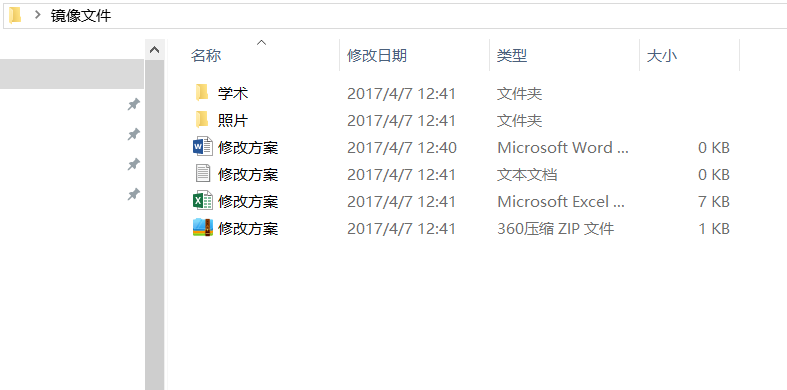
2.打开UltraISO,在软件界面的左下角找到需要制作为iso文件夹的文件夹,鼠标右键界面右侧的空白处,选择添加将需要制作的文件添加进去。
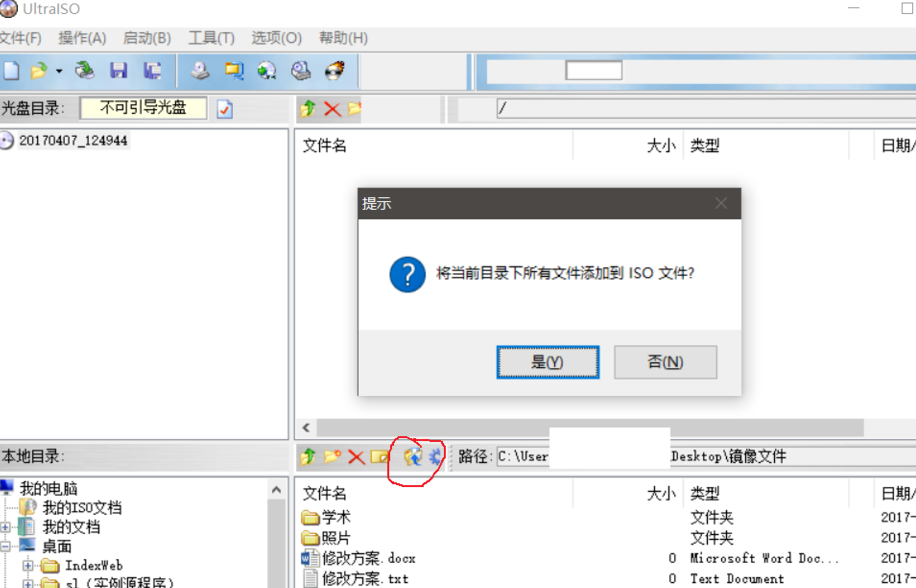
如图,光盘区域出现我所需要制作的文件的目录,右侧为详细目录以及文件列表。最后保存导出文件。
3.添加完成后我们就可以在界面的右侧看到添加好的文件了。
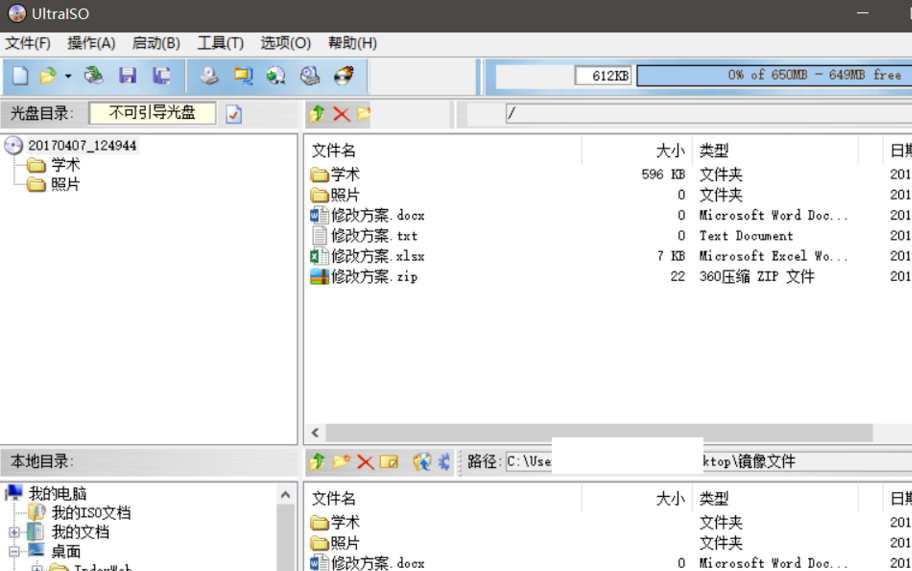
4.点击保存按钮保存并导出文件,在弹出的窗口中选择保存路径,然后点击保存,小编这里保存到了桌面。
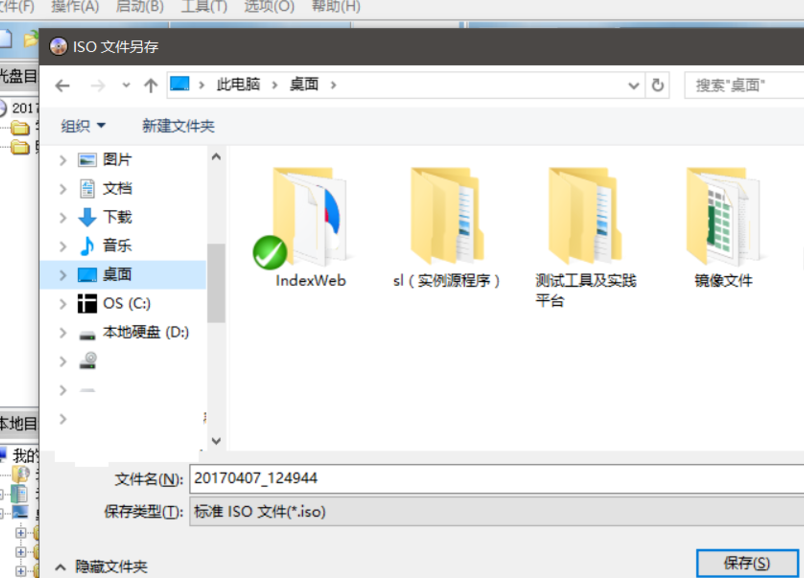
5.保存完毕后我们就可以在桌面上看到制作好的iso文件文件了。
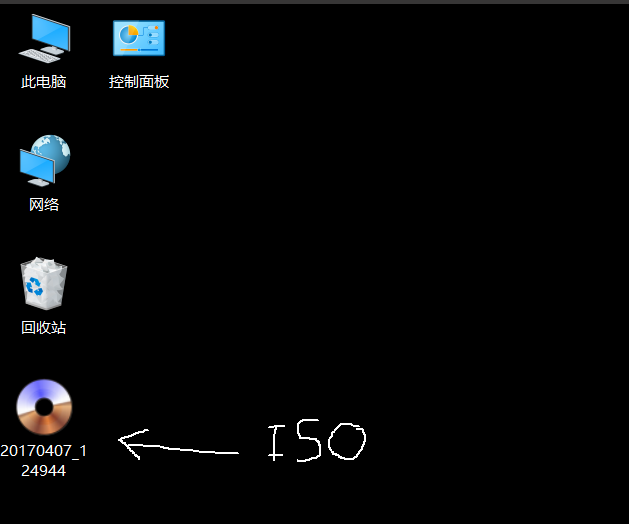
根据上文描述的win10中制作出iso镜像文件的具体操作方法,你们是不是都学会制作的方法啦!
相关文章:
排行榜

 网公网安备
网公网安备